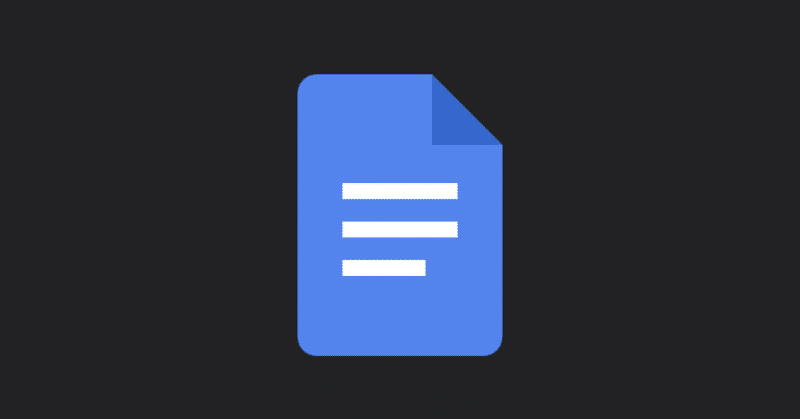
Googleドキュメントで時間節約していこう!!
先に言います。
Googleドキュメントには文字起こし機能がついています。
コレを使って何分もの時間短縮が出来ます!
noteやtwitterその他のSNSをやっている方は使ったほうがいいです!
やり方は簡単!
スマホの方で
Googleドキュメントのアプリをダウンロードしてない方はダウンロードから!
Android版はこちら
PCでのやり方
必須条件としてマイクを用意してください。もしくは声を拾える機器が必要です。
ドキュメントを開くとツールという部分があります。
ここをクリックすると文字起こし機能を使うと出てきます。
あとは、マイクに向かって話すだけでOK!!
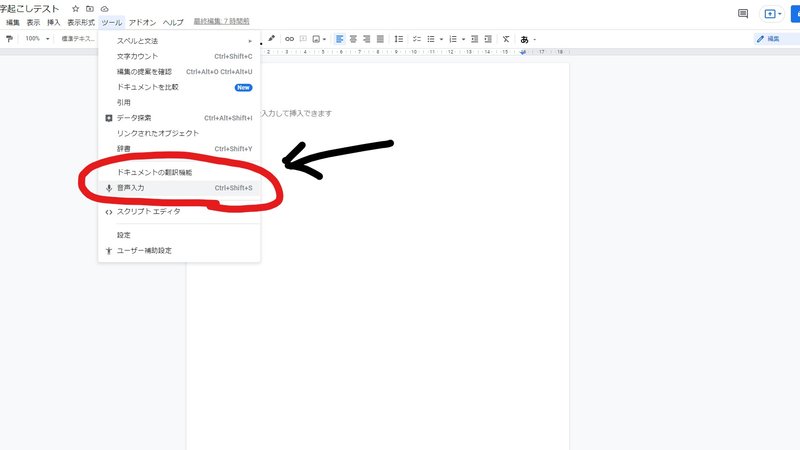
スマホでのやり方
アプリを開いて編集モードにしたらスマホに元々付いているマイク機能を使います。
Simejiを使ってる方はSimejiからのマイクでも利用出来ます。
起動したらあとは話すだけ!
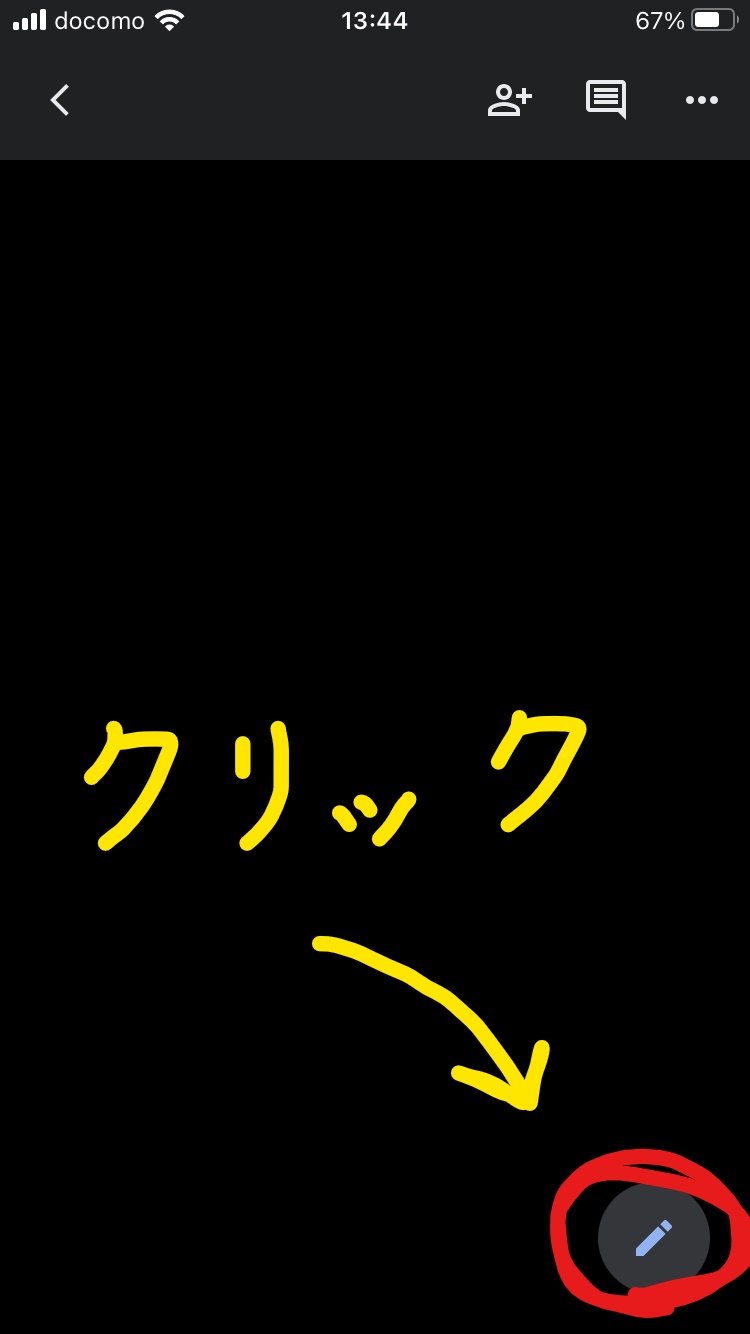
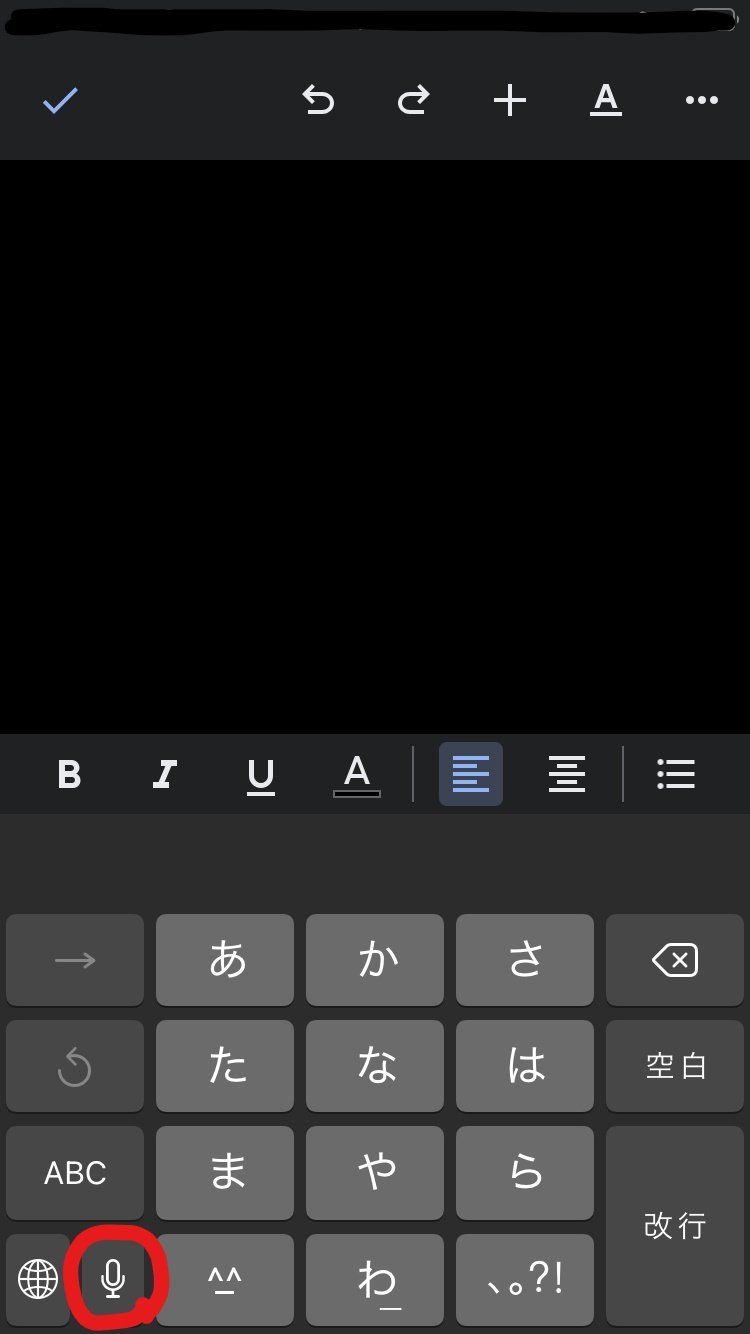
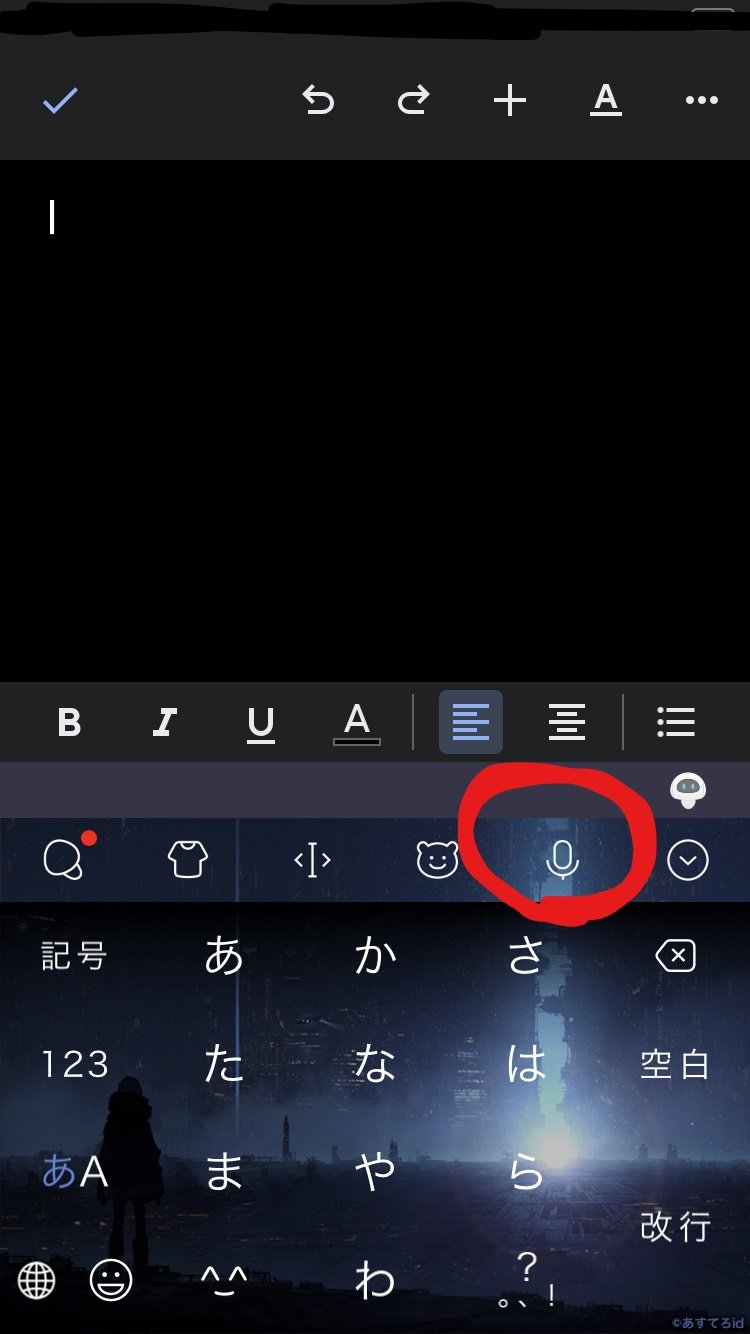
補足
精度はかなり良いので誤字脱字は少ないです。
他のアプリやソフトと比べて修正も簡単なので使い勝手が良いです。
制限も特になくアカウント1つで出来ます。
Voicyやyoutubeなどの喋ることを必要とする方も台本の代わりとして使う手もありです。
マイクが無い人壊れる人はAmazonで安いマイクでもいいので買っておきましょう。
少し値を張りますが1万程度のマイクでもかなり良いのもあるので探してみるのもいいと思いますよ。
このマイクは一万代でかなり音質が良くノイズもそこまで気にならないものなので声も収録する方にオススメです!!
マイクが邪魔と感じる方はイヤホンに付属するマイクで十分だと思います。
文字起こしするだけならこれで十分です。
編集作業時間がかなり減るので自分はこの文字起こし機能をかなり推してます!
寝っ転がりながらスマホでしゃべるだけで8割作業が終わったようなもんです。
Googleの出してるPIXEL6も文字起こし機能で話題にはなってましたが多分同じ性能が備わっていると思います。(間違ってたらごめんなさい)
この記事が気に入ったらサポートをしてみませんか?
